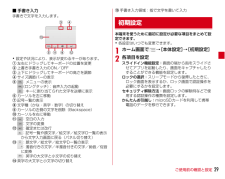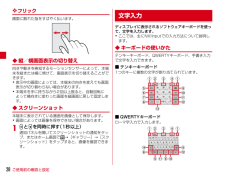Q&A
取扱説明書・マニュアル (文書検索対応分のみ)
"方法"5 件の検索結果
"方法"10 - 20 件目を表示
全般
質問者が納得直接の回答ではありませんが、、
放送局が公式にラジオ番組をUST配信している場合、著作権の権利者との調整が面倒なので音楽やCMはカットするのが普通です。
トークは聴けますが、音楽をかけているときやCM中は映像だけでスタジオの様子をお楽しみ下さいという事です。
配信している放送局に事実確認してみて下さい。
4234日前view86
全般
質問者が納得プレイマーケットで『共有くん」というアプリを検索してインストールしてください。それからアルバム(ギャラリー)アプリを立ち上げて、送りたい写真を選択後に共有で、共有くんを選択してください。
4374日前view64
全般
質問者が納得WiMAXの電波は屋内に電波が届きにくい性質を持っています。屋内で使用する場合はなるべく窓際にWi-Fi Walkerを置いて使用することが望ましいです。家の周りに山や高層ビルがある場合は特に電波が入りにくくなります。
WiMAXの規格として通信速度の理論値(机上の計算)は店員が言う通り、LTEの40%の速度(40Mbps)です。電波状況が良ければ動画もスムーズに見れますが、上記の理由から電波が入りづらい所では3Gと同じか状況によってさらに遅くなります。
ハイスピードモードにするとWiMAX2+を利用し...
4049日前view92
全般
質問者が納得普通のフォルダーに保存しているのと同じことだと思います。
SkyDriveから読み込んで自分のPCに保存し
再度SkyDriveを開いてそのファイルを削除すればいいだけです。
4414日前view49
全般
質問者が納得http://detail.chiebukuro.yahoo.co.jp/qa/question_detail/q1347563583
http://detail.chiebukuro.yahoo.co.jp/qa/question_detail/q1262079337
どうもこのPLANEX BT-06HS-CBKEZとiPod touchは相性が悪いみたいですね。
PLANEXのページを見てもiPod touchでは使えるとの記載もないので・・・もしかすると上の回答通りiPod touchのもつBlu...
5203日前view12
はじめに「F-06E」をお買い上げいただきまして、まことにありがとうございます。ご使用の前やご利用中に、本書をお読みいただき、正しくお使いください。操作説明本書の見かた・本書においては、「F-06E」を「本端末」と表記しています。・本書に掲載している画面およびイラストはイメージです。実際の製品とは異なる場合があります。・本書は端末色が「White」、ホームアプリが「docomo Palette UI」、きせかえが「GREEN-BLUE」、ナビゲーションバーが「ホワイト」の場合で説明しています。・本書内の「認証操作」という表記は、機能に応じて暗証番号やパスワードなどを入力する操作、または指紋認証を行う操作を表しています。・本書の内容の一部、または全部を無断転載することは、禁止されています。・本書の内容やホームページのURLおよび記載内容は、将来予告なしに変更することがあります。「クイックスタートガイド」(冊子)画面の表示内容や基本的な機能の操作について説明しています。「取扱説明書」アプリ(eトリセツ)(本端末に搭載)すべての機能の案内や操作について説明しています。〈操作手順〉ホーム画面で →[取扱説明書]→検索...
目次/注意事項7注意ぐらついた台の上や傾いた場所など、不安定な場所には置かないでください。落下して、けがの原因となります。湿気やほこりの多い場所や高温になる場所には、保管しないでください。火災、やけど、感電の原因となります。子供が使用する場合は、保護者が取り扱いの方法を教えてください。また、使用中においても、指示どおりに使用しているかをご確認ください。けがなどの原因となります。乳幼児の手の届かない場所に保管してください。誤って飲み込んだり、けがなどの原因となったりします。本端末をアダプタに接続した状態で長時間連続使用される場合には特にご注意ください。充電しながらアプリや通話、テレビ視聴などを長時間行うと本端末やアダプタの温度が高くなることがあります。温度の高い部分に直接長時間触れるとお客様の体質や体調によっては肌に赤みやかゆみ、かぶれなどが生じたり、低温やけどの原因となったりする恐れがあります。◆本端末の取り扱い■本端末の内蔵電池の種類は次のとおりです。危険火の中に投下しないでください。内蔵電池の発火、破裂、発熱、漏液の原因となります。釘を刺したり、ハンマーで叩いたり、踏みつけたりしないでください。内蔵電池の...
ご使用前の確認と設定29■ 手書き入力手書きで文字を入力します。・設定や状況により、表示が変わるキーがあります。a左右にドラッグしてキーボードの位置を変更b上書き手書き入力のON/OFFc上下にドラッグしてキーボードの高さを調節dサイズ調節バーの表示e:メニューの表示(ロングタッチ):音声入力の起動:キーに割り当てられた文字を逆順に表示fカーソルを左に移動g記号一覧の表示h文字種(かな・英字・数字)の切り替えiカーソルの左側の文字を削除(Backspace)jカーソルを右に移動k:空白の入力:文字の変換l:確定または改行:記号一覧や顔文字/絵文字/絵文字D一覧の表示から文字入力画面に戻る(パネル切り替え)m:顔文字/絵文字/絵文字D一覧の表示:濁音付きの文字/半濁音付きの文字/拗音/促音に変換:英字の大文字と小文字の切り替えn英字の大文字と小文字の切り替えo手書き入力領域:指で文字を書いて入力本端末を使うために最初に設定が必要な項目をまとめて設定できます。・各設定はいつでも変更できます。1ホーム画面で→[本体設定]→[初期設定]2各項目を設定スライドイン機能設定:画面の端から指をスライドさせてアプリを起動した...
目次/注意事項19F-06Eは、端子キャップとスロットキャップをしっかりと閉じた状態で、IPX5※1、IPX8※2の防水性能、IP5X※3の防塵性能を有しています。※1 IPX5とは、内径6.3mmの注水ノズルを使用し、約3mの距離から12.5L/分の水を最低3分間注水する条件であらゆる方向から噴流を当てても、電話機としての機能を有することを意味します。※2 F-06EにおけるIPX8とは、常温で水道水、かつ静水の水深1.5mの所にF-06Eを静かに沈め、約30分間放置後に取り出したときに電話機としての機能を有することを意味します。(水中においてカメラ機能は使用できません。)※3 IP5Xとは、保護度合いを指し、直径75μm以下の塵埃(じんあい)が入った装置に電話機を8時間入れてかくはんさせ、取り出したときに電話機の機能を有し、かつ安全を維持することを意味します。❖ F-06Eが有する防水性能でできること・ 1時間の雨量が20mm程度の雨の中で、傘をささずに通話やテレビ視聴ができます。- 手が濡れているときや端末に水滴がついているときには、端子キャップやスロットキャップの開閉はしないでください。・ 常温の水道...
ご使用前の確認と設定28❖ フリック画面に触れた指をすばやく払います。◆ 縦/横画面表示の切り替え向きや動きを検知するモーションセンサーによって、本端末を縦または横に傾けて、画面表示を切り替えることができます。・表示中の画面によっては、本端末の向きを変えても画面表示が切り替わらない場合があります。・本端末を手に持ちながら2回以上振ると、自動回転によって横向きに変わった画面を縦画面に戻して固定します。◆ スクリーンショット本端末に表示されている画面を画像として保存します。・画面によっては画像を保存できない場合があります。1PとDを同時に押す(1秒以上)通知パネルを開いてスクリーンショットの通知をタップ、またはホーム画面で →[ギャラリー]→[スクリーンショット]をタップすると、画像を確認できます。ディスプレイに表示されるソフトウェアキーボードを使って、文字を入力します。・ここでは、主にNX!inputでの入力方法について説明します。◆ キーボードの使いかたテンキーキーボード、QWERTYキーボード、手書き入力で文字を入力できます。■ テンキーキーボード1つのキーに複数の文字が割り当てられています。■ QWERT...
付録48●端末動作が不安定・ご購入後に端末へインストールしたアプリにより不安定になっている可能性があります。セーフモード(ご購入時に近い状態で起動させる機能)で起動して症状が改善される場合には、インストールしたアプリをアンインストールすることで症状が改善される場合があります。次のどちらかの方法でセーフモードを起動してください。- 電源が入っている状態で Pを押し続ける→携帯電話オプションメニューが表示されたら[再起動]をロングタッチ→「再起動してセーフモードに変更」の確認画面が表示されたら[OK]をタップ- 電源を切った状態で Pを2秒以上押し、docomoのロゴ表示が消えてXiのロゴが表示されたら Dを押し続けるセーフモードが起動すると画面左下に「セーフモード」と表示されます。セーフモードを終了させるには、電源を入れ直してください。※事前に必要なデータをバックアップしてからセーフモードをご利用ください。※お客様ご自身で作成されたウィジェットが消える場合があります。※セーフモードは通常の起動状態ではありません。通常ご利用になる場合にはセーフモードを終了し、ご利用ください。■通話● をタップしても発信できない機...
ご使用前の確認と設定39◆ 指紋認証機能指紋認証機能は、指紋センサーに指をスライドして行う認証操作です。❖ 指紋登録指紋認証に使う指の指紋を登録します。・指紋認証を利用するには、2件以上の指紋登録が必要です。最大10件登録できます。1ホーム画面で→[本体設定]→[セキュリティ]→[指紋設定]・セキュリティ解除方法が設定されている場合は、認証操作が必要です。また、セキュリティ解除方法が設定されていない場合でも、すでに指紋を登録しているときは指紋認証の操作が必要です。2登録する指を選択→メッセージに従って指紋センサーに指を押し当ててスライド・2件目も同様の操作で登録します。3[OK]❖ 指紋認証の操作1指紋認証画面が表示されたら、指紋センサー上を登録した指でスライド・正しく認証されない場合は、指を指紋センサーから離し、もう一度認証操作を行ってください。
付録50お客様の端末上の画面をドコモと共有することで、端末操作設定に関する操作サポートを受けることができます。・ドコモminiUIMカード未挿入時、国際ローミング中、機内モードなどではご利用できません。・スマートフォンあんしん遠隔サポートはお申し込みが必要な有料サービスです。・一部サポート対象外の操作・設定があります。・スマートフォンあんしん遠隔サポートの詳細については、ドコモのホームページをご確認ください。1スマートフォン遠隔サポートセンター0120-783-360受付時間:午前9:00~午後8:00(年中無休)へ電話2ホーム画面で→[遠隔サポート]・初めてご利用される際には、「ソフトウェア使用許諾書」に同意いただく必要があります。3ドコモからご案内する接続番号を入力4接続後、遠隔サポートを開始本端末をお買い上げ時の状態に戻します。本端末にお客様がインストールしたアプリや登録したデータは、一部を除き削除されます。1ホーム画面で→[本体設定]→ユーザー設定の[その他...]→[バックアップとリセット]→[データの初期化]→[携帯端末をリセット]・セキュリティ解除方法が設定されているときは、認証操作が必要です。...
ご使用前の確認と設定37◆ 他の入力方法に切り替えAndroidキーボードなど、他の入力方法に切り替えて入力できます。・Androidキーボードは日本語入力に対応していません。・「NX!input 中国語(簡体字) 」または「NX!input 韓国語」に切り替えたときは、手書き入力でのみ入力できます。1ホーム画面で→[本体設定]→ユーザー設定の[その他...]→[言語と入力]2[デフォルト]→入力方法を選択✔お知らせ・ATOKの日本語キーボードに戻すには、入力方法の一覧で[NX!input]を選択します。◆ NX!inputとATOKの設定各キーボードの入力中の動作やデザインなどについて設定します。また、単語の登録(ユーザー辞書)や定型文の編集、設定の初期化などもできます。1ホーム画面で→[本体設定]→ユーザー設定の[その他...]→[言語と入力]2[NX!input]の をタップ3各項目を設定操作音・バイブ:キー操作音、キー操作バイブを設定します。テンキーの設定:入力方式(フリック入力/ケータイ入力/ジェスチャー入力/2タッチ入力)、フリック入力の設定(トグル入力、フリックガイド、フリック感度、修飾キーフリ...
はじめに「F-06E」をお買い上げいただきまして、まことにありがとうございます。ご使用の前やご利用中に、本書をお読みいただき、正しくお使いください。操作説明本書の見かた・本書においては、「F-06E」を「本端末」と表記しています。・本書に掲載している画面およびイラストはイメージです。実際の製品とは異なる場合があります。・本書は端末色が「White」、ホームアプリが「docomo Palette UI」、きせかえが「GREEN-BLUE」の場合で説明しています。・本書内の「認証操作」という表記は、機能に応じて暗証番号やパスワードなどを入力する操作、または指紋認証を行う操作を表しています。・本書の内容の一部、または全部を無断転載することは、禁止されています。・本書の内容やホームページのURLおよび記載内容は、将来予告なしに変更することがあります。「クイックスタートガイド」(冊子)画面の表示内容や基本的な機能の操作について説明しています。「取扱説明書」アプリ(eトリセツ)(本端末に搭載)すべての機能の案内や操作について説明しています。〈操作手順〉ホーム画面で →[取扱説明書]→検索方法を選択「取扱説明書」アプリを削...
- 1